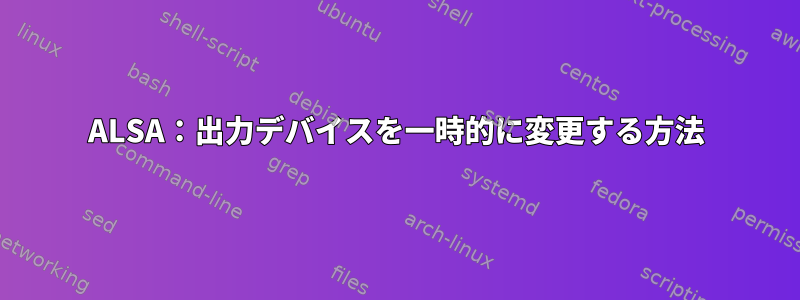
ALSAで最も簡単なことをしたいです。つまり、タブレットの内部スピーカーの代わりにUSBヘッドセットから音が出るようにしたいのです。または、デバイスの順序を変更してヘッドセットをデフォルトの出力デバイスに恒久的に設定するか、ヘッドセットを取り外すまで一時的な効果をasound.rc望みますalsa.conf。asound.conf奇妙なことに、グーグルで答えが出ません。このようなことをする能力がありますかalsamixer(ないようです)?
Gnomeでは、PulseAudioGUIまたはCLIインタフェースから現在の出力デバイスを簡単に選択できますが、PulseAudioそれ自体はALSAの上で実行されます。もしそうなら、ALSAが出力デバイスをどのように強制的に変更するのか疑問に思います。
答え1
USBデバイスがシステムにサウンドカードとしてリストされている場合は、man amixerこのunmuteパラメータを確認して使用できます。
amixer -c 1 set Master playback 100% unmute
他のチャンネル(PCMなど)も確認してください。マニュアルの例は次のとおりです。
amixer -c 1 sset Line,0 80%,40% unmute cap
will set the second soundcard's left line input volume to 80% and right line
input to 40%, unmute it, and select it as a source for capture (recording).
amixer -c 1 -- sset Master playback -20dB
will set the master volume of the second card to -20dB. If the master has
multiple channels, all channels are set to the same value.
amixer -c 1 set PCM 2dB+
will increase the PCM volume of the second card with 2dB. When both play‐
back and capture volumes exist, this is applied to both volumes.
amixer -c 2 cset iface=MIXER,name='Line Playback Volume",index=1 40%
will set the third soundcard's second line playback volume(s) to 40%
amixer -c 2 cset numid=34 40%
will set the 34th soundcard element to 40%
答え2
IIUCでは、更新.asoundrcまたは/etc/asound.conf動的に作成できます。したがって、2つのファイルを持ち、基本headphones.confデバイスfront.confを適切なhw:channel,device番号に設定してから、「ACPI JACK / HEADPHONE PLUG」イベントから切り替えることが可能でなければなりません。一度試してみて、「ln」を使ってそれらの/etc/asound.conf1つに接続してみましょう。/etc/sounds/{headphones,front}.conf
答え3
多くのサウンドアプリケーションは、デフォルト以外の出力を使用できます。 Chromiumブラウザにもサウンド出力を選択するコマンドラインスイッチがあります。毎回confをめちゃくちゃにすることを避けるために、あなたが望む出力でサウンドアプリケーションを実行する簡単なラッパーを作成することができます。
答え4
私もこれを探していますが、alsamixerができないようです。トピックから少し外れたアプローチは、これを簡単に行う pavucontrol を開始することです。 pavucontrolは端末で実行でき、再生したい場合は利用可能な出力を白黒に簡単に切り替えることができます。


